本記事では、Androidスマホを利用しているユーザー向けに、勝手に機内モードになってしまう場合の対処方法をわかりやすく解説します。
勝手に機内モードになってしまう場合の対処法
クイック設定から「機内モード」のタイルを外しておく
自分が気が付かないうちに誤って操作してしまい、Androidスマホが機内モードになってしまっている可能性があります。
思い当たるところがある場合は、誤った操作を防ぐために、クイック設定から「機内モード」のタイルを外しておきましょう。(クイック設定から「機内モード」のタイルを外しておくことで、誤った操作から機内モードになってしまうことはなくなります)
クイック設定から「機内モード」のタイルを外すには、
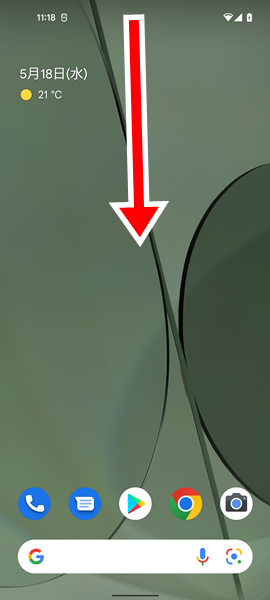
Androidスマホの「ホーム」画面を開き、画面を上から下に2回スワイプします。(ちなみに、画面を上から下に1回スワイプすると、「クイック設定」が小さく表示されます。「クイック設定」が小さく表示された状態だと、後述する編集ができません)
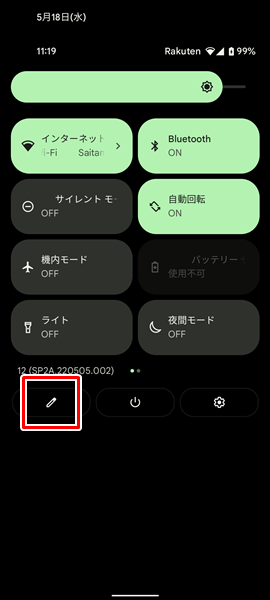
「クイック設定」が大きく表示されるので、左下の「編集」のアイコンをタップします。(「編集」のアイコンは、上記のようなペンの形をしたアイコンになります)
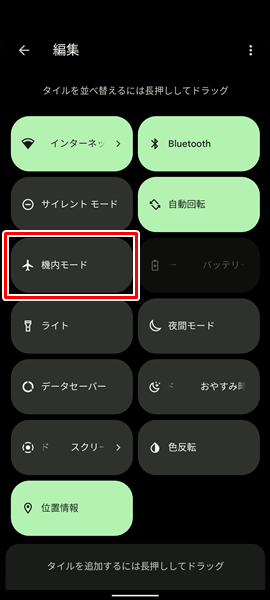
「クイック設定の編集」画面が表示されるので、「機内モード」のタイルを長押しします。
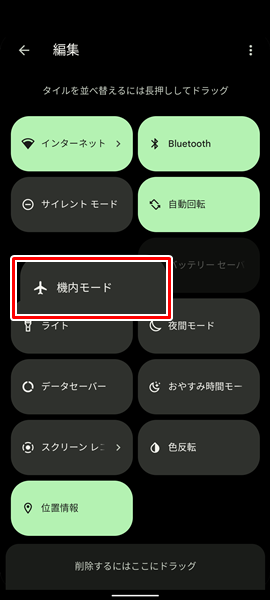
上記のように「機内モード」のタイルが選択された状態になったのを確認してから、それを画面の下側にドラッグします。(「機内モード」のタイルが選択された状態になると、それをドラッグ、わかりやすくいえば動かすことができるようになります)
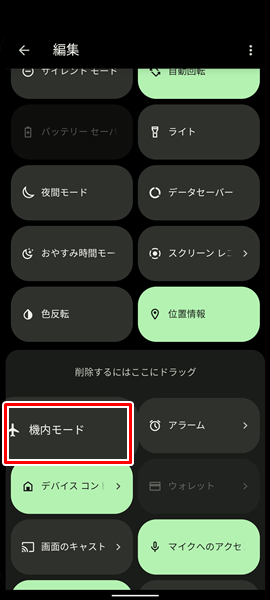
画面の下側にドラッグしたら、指を離します。
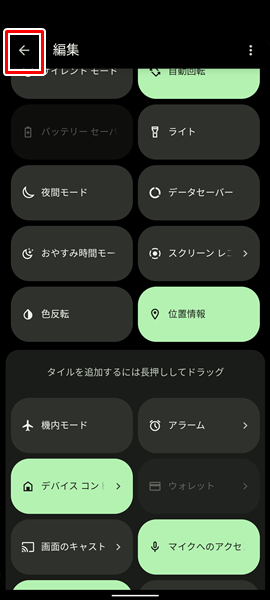
指を離したら、画面の左上にある「←」をタップして、「クイック設定」に戻ります。
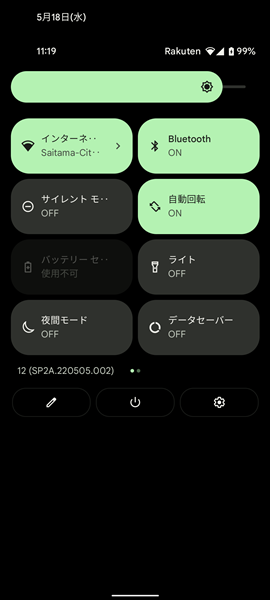
これで、クイック設定から「機内モード」のタイルが外れます。
Androidスマホを再起動する
Androidスマホ自体に不具合が生じていて、一時的に勝手に機内モードになってしまっている可能性があります。
Androidスマホ自体の不具合を解消するには、端末を再起動させるのが効果的です。
Androidスマホを再起動してみましょう。
Androidスマホを再起動させるには、端末の側面にある「電源ボタン」を長押しします。
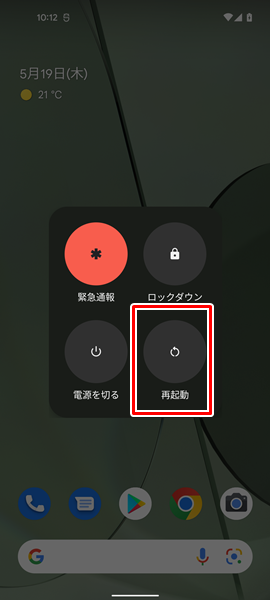
「電源ボタン」を長押しして、画面が変化したら「再起動」をタップします。(「電源ボタン」を長押しして変化する画面は、Androidスマホの機種やOSのバージョンによって異なりますが、とりあえず「再起動」というところをタップすればOKです)
「再起動」をタップすると、自動的に端末の電源が切れ、その後に再起動されます。
AndroidのOSに新しいバージョンのアップデートがないか確認する
AndroidのOSを最新のバージョンへアップデートすることで、勝手に機内モードになってしまう不具合を解消できる可能性があります。
AndroidのOSに、新しいバージョンのアップデートがないか確認しましょう。
AndroidのOSに新しいバージョンのアップデートがないか確認するには、
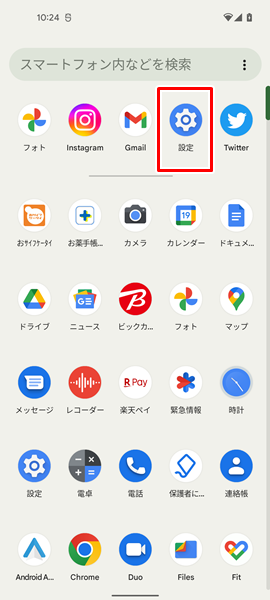
「設定」をタップします。(「設定」は、上記のような歯車の形のアイコンになります。「ホーム」画面か「アプリの一覧」画面にあります)
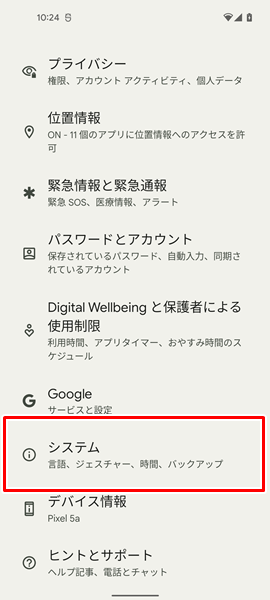
「設定」画面が表示されるので、「システム」をタップします。
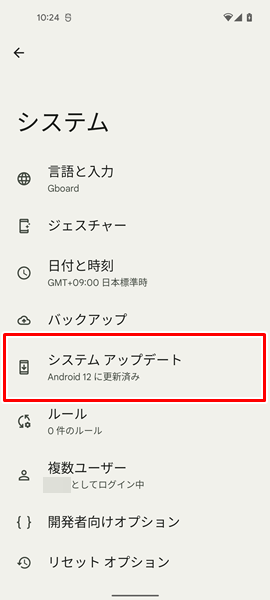
「システム」の画面が表示されるので、「システムアップデート」をタップします。
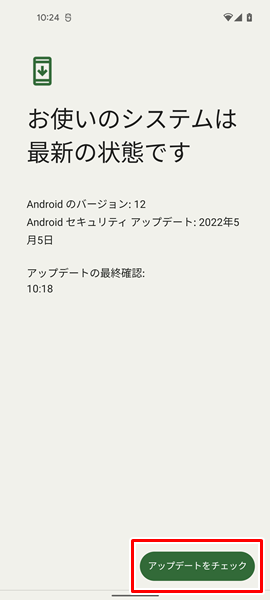
「システムアップデート」の画面が表示されます。
この画面の右下にある「アップデートをチェック」をタップすると、AndroidのOSに新しいバージョンのアップデートがあるのか確認することができます。
AndroidのOSに新しいバージョンがあれば、ここからアップデートしましょう。
なお、上記のやり方でAndroidスマホのOSをバージョンアップできないという場合は、こちらの記事を参考にしてください。
また、AndroidスマホのOSを最新バージョンへアップデートさせる方法について、もっとくわしく知りたいという場合は、こちらの記事を参考にしてください。
まとめ
この記事では、Androidスマホを利用しているユーザー向けに、勝手に機内モードになってしまう場合の対処法をくわしく解説してみました。
Androidスマホを利用していて、勝手に機内モードになってしまう場合の対処法をまとめてみると、
- 誤った操作を防ぐために、クイック設定から「機内モード」のタイルを外しておく。
- Androidスマホを再起動する。
- AndroidのOSに新しいバージョンのアップデートがないか確認する。
となります。
Androidスマホを利用していて、勝手に機内モードになってしまうと、電話に出られなかったり、インターネットが使えなくなるといった面倒な事態に陥ってしまいます。
ぜひこの記事を参考にして、勝手に機内モードになってしまう状態を改善してみてください。
当ブログではAndroidスマホの使い方に困っている人のために、他にも数多くの記事を投稿しています。
よかったら参考にしてください。
最後までお読みいただきありがとうございました。
関連記事
- 【Androidスマホ】機内モードが解除できない場合の対処法
- 【Androidスマホ】「ネットワーク接続がありません」と表示された場合の対処法
- 【Androidスマホ】写真や動画をバックアップできない場合の対処法
参考
※この記事で解説した内容は、Androidのバージョンや機種によって異なる場合があるので注意してください。
※この記事で解説した内容は、更新した時点(2025年9月11日)のものになります。